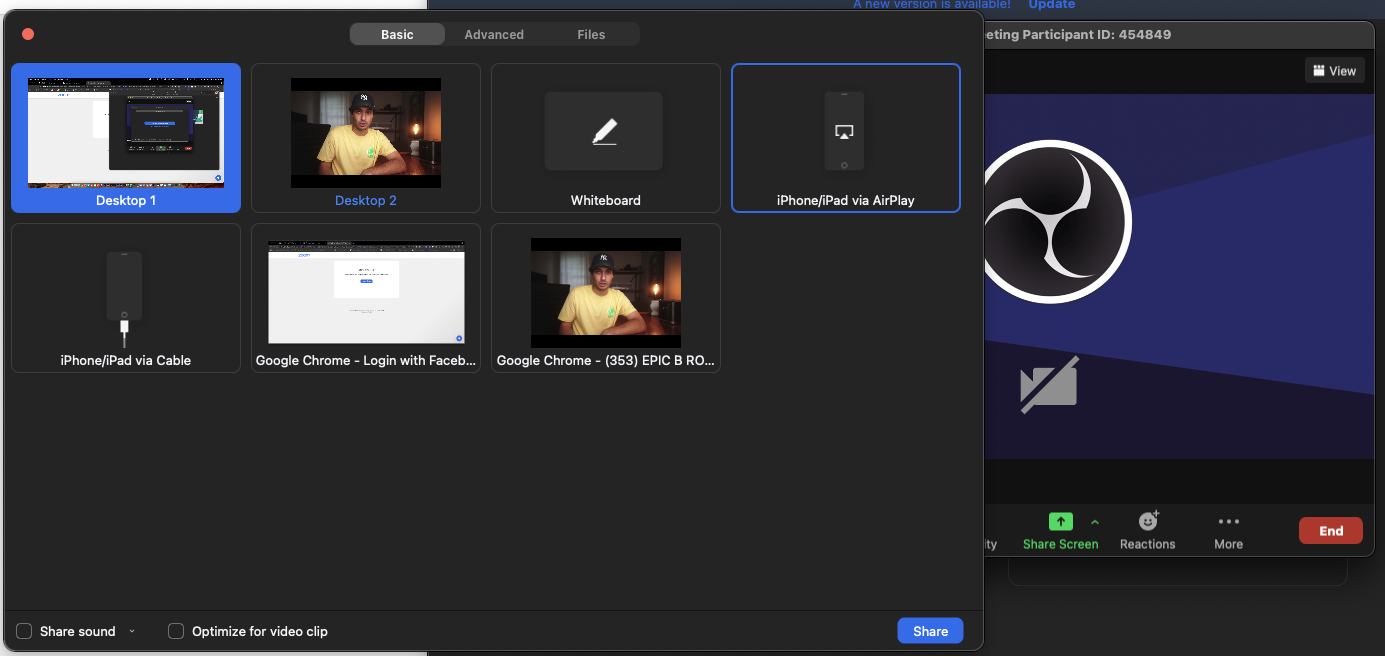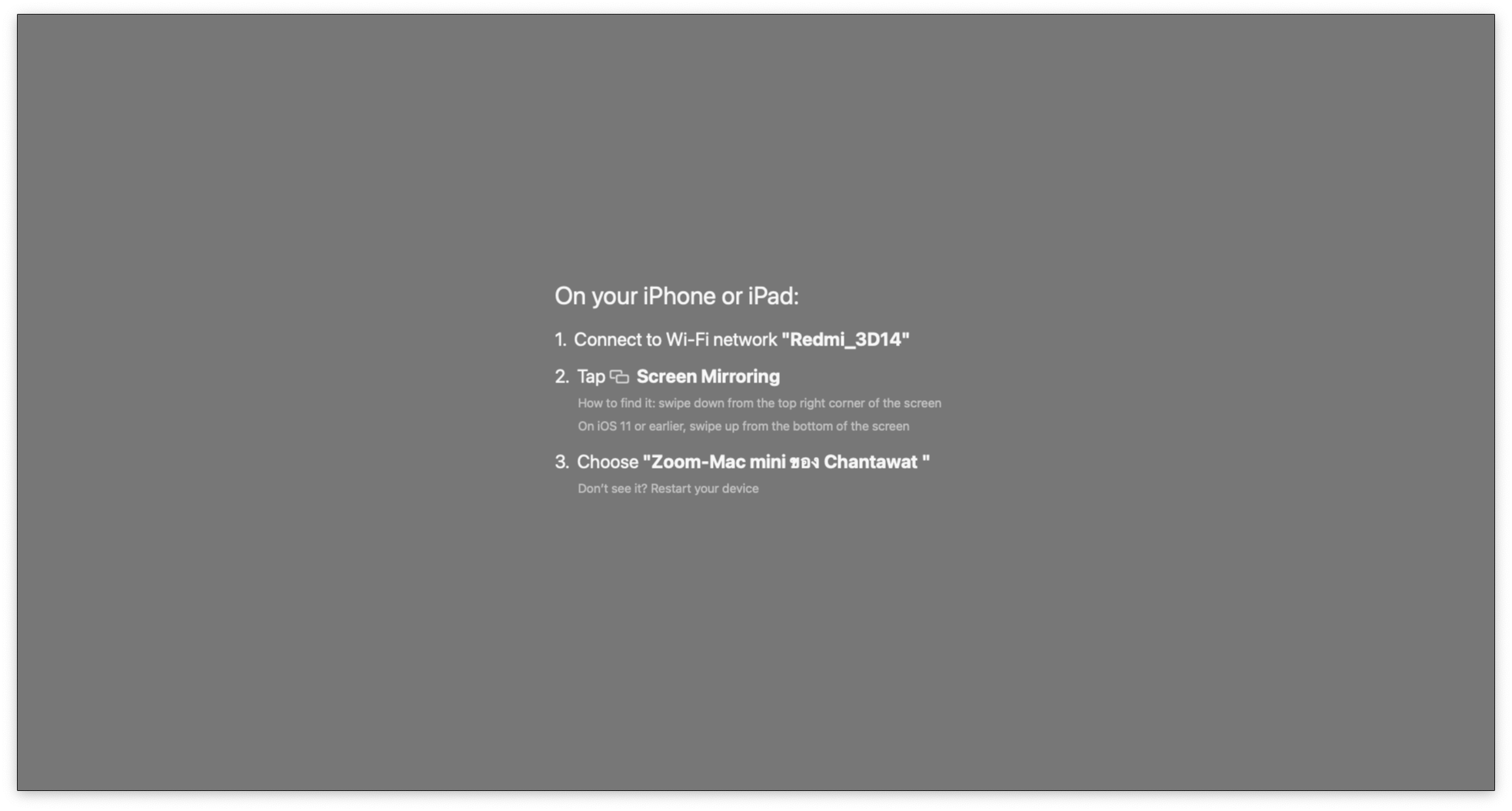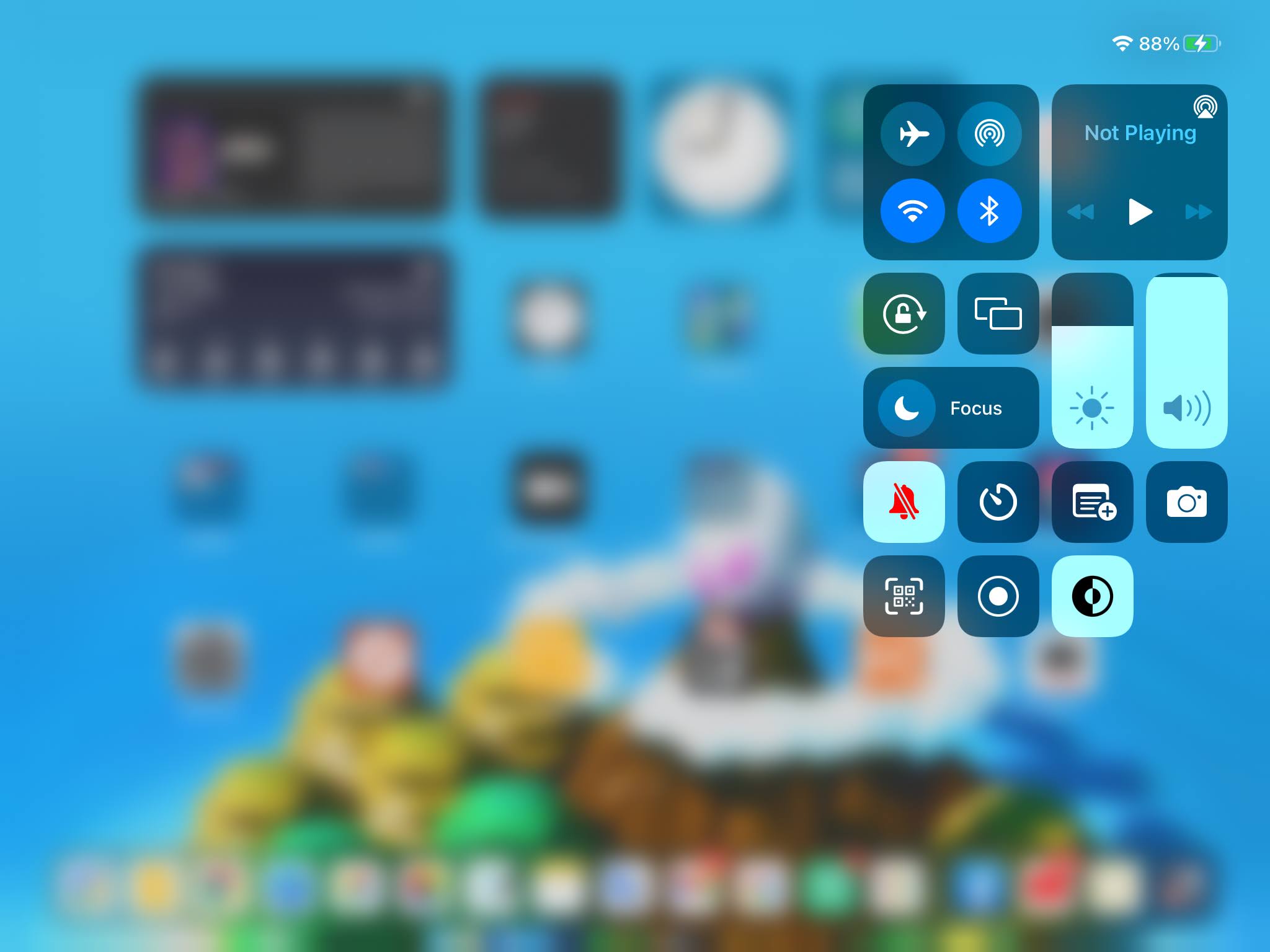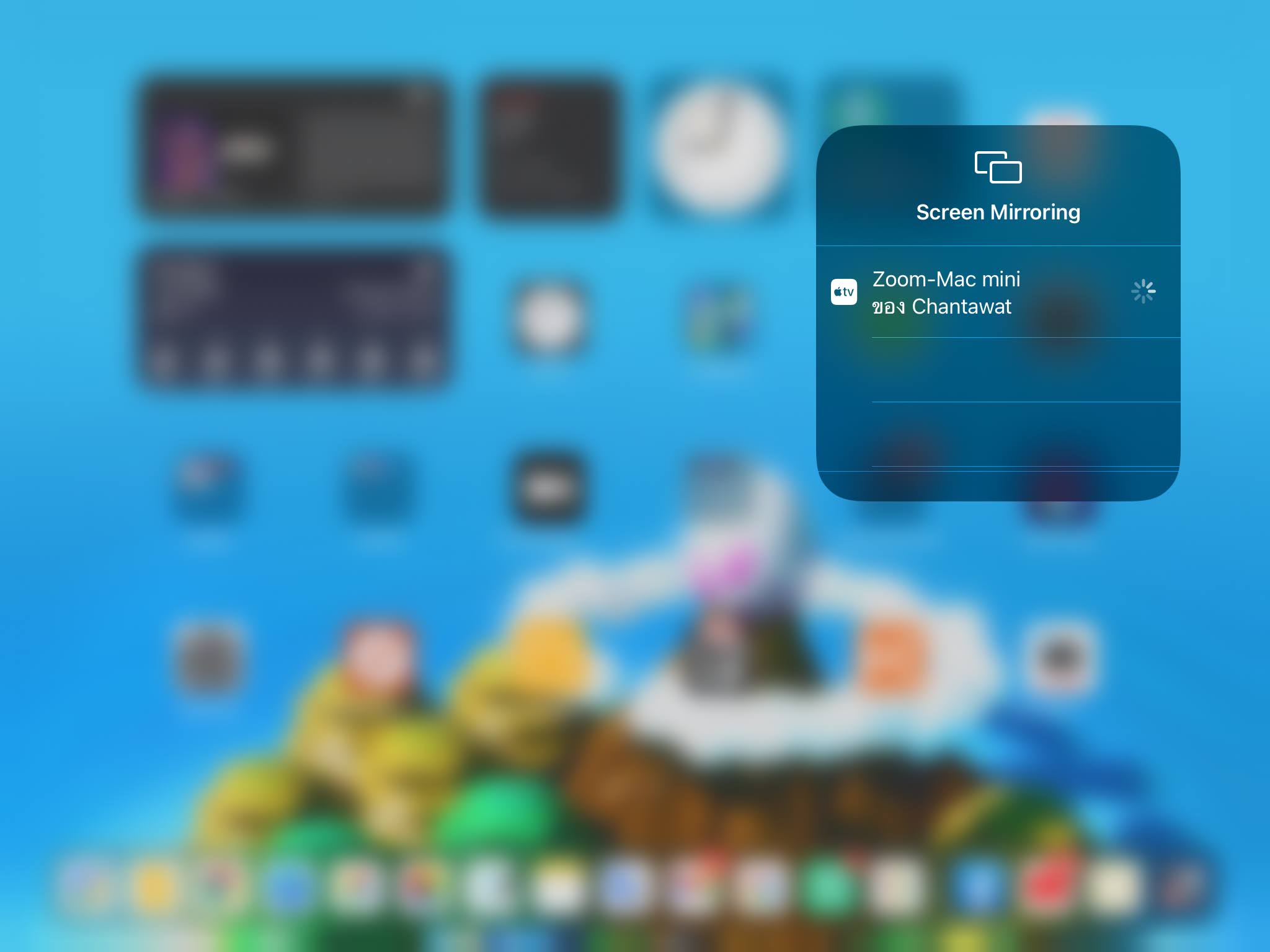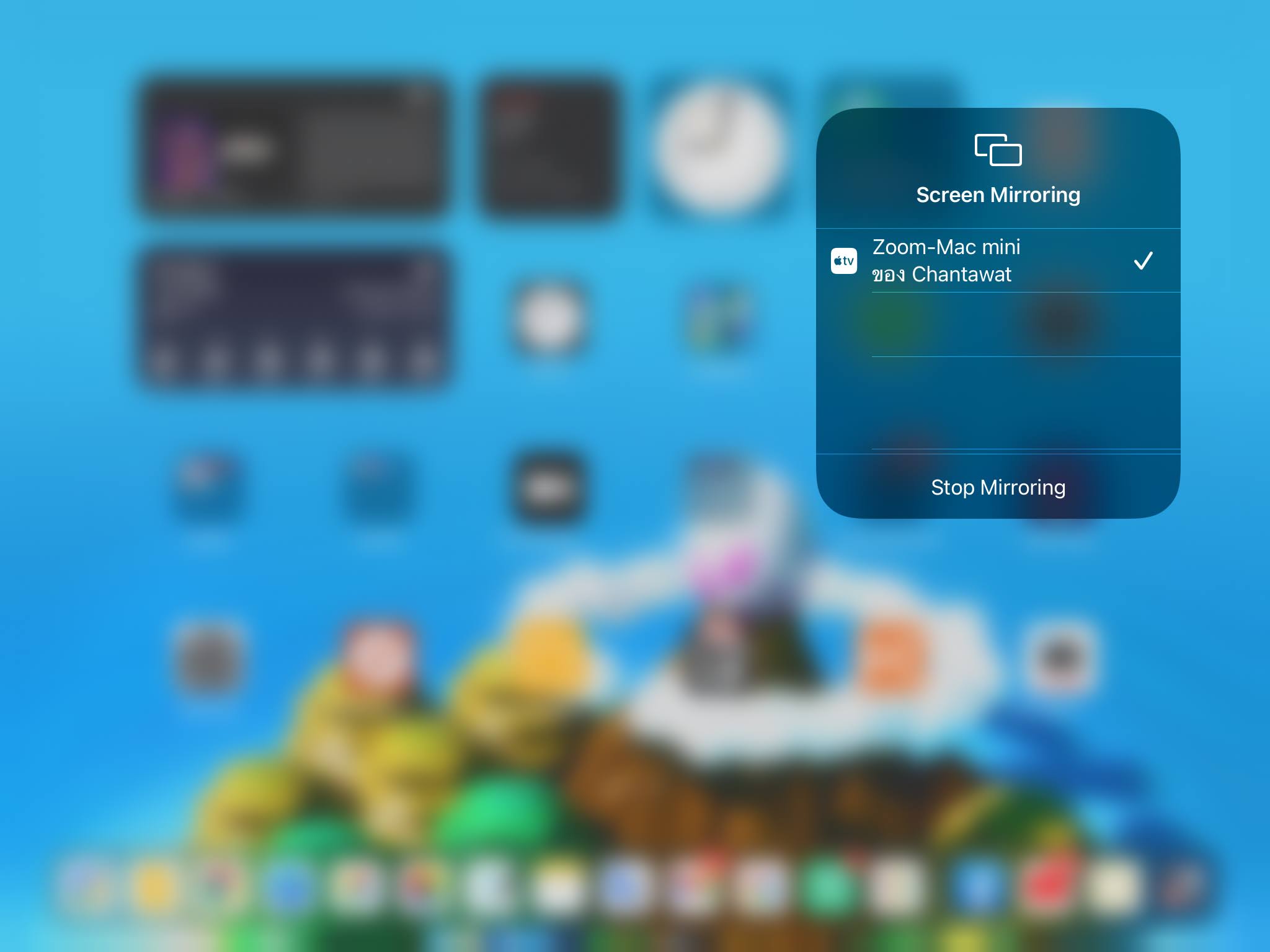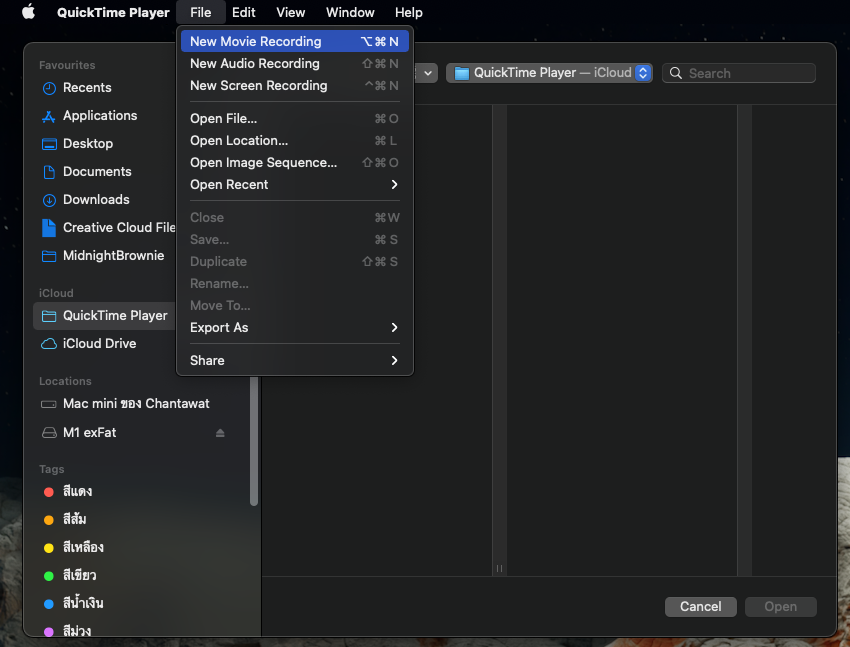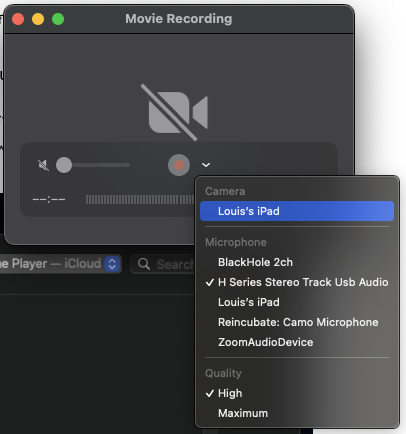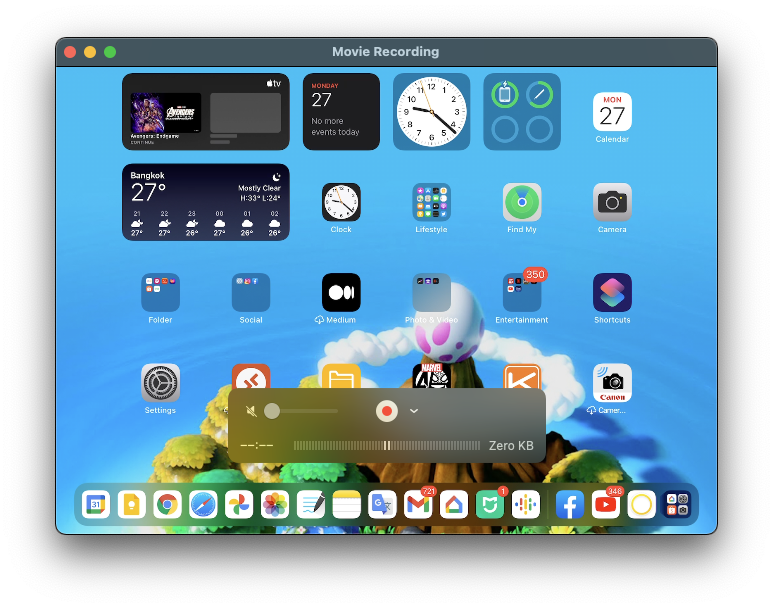ถ้าวิทยากร, พิธีกรถือ ipad ไปพูดบรรยายไป พ่อค้าแม่ค้าเปิดภาพเปิดวีดีโอให้ลูกค้าดูสดๆ คุณภาพงานไลฟ์คงดูดีขึ้นอีกระดับ บทความนี้ผมจะแนะนำ 3 วิธีที่จะเอาภาพจาก ipad เข้ามาใช้งานใน OBS
1.แบบไร้สาย (สำหรับ Window, Mac)
วิธีนี้จะส่งภาพผ่าน WiFi เหมาะกับงานพรีเซนต์หน้ากล้อง ใช้งานง่ายๆ โดยอาศัย plugin แชร์หน้าจอของโปรแกรม ZOOM ที่ชื่อว่า Airhost เป็นปลั๊กอินทำ mirror display (AirPlay) สำหรับอุปกรณ์ iOS โดยเฉพาะ แถมใช้งานได้เลยฟรีๆ มีวิธีทำการดังนี้
- กรณีใช้งานโปรแกรม ZOOM ครั้งแรก ให้ไปที่ New Meeting > Share Screen > iPhone/iPad via AirPlay เพื่อสั่งดาวน์โหลดปลั๊กอิน
- หลังจากนั้นสามารถเข้าใช้งาน Airhost ได้โดยตรงตามที่อยู่นี้
- Window > C:\Program Files (x86)\Zoom\bin\airhost.exe
- Mac > /Applications/zoom.us.app/Contents/Frameworks/airhost.app
- เปิดโปรแกรม Airhost ขึ้นมา เพื่อรอรับการเชื่อมต่อ
- ใน iPad เลือก Screen Mirroring จะเห็นชื่อเครื่องคอมพิวเตอร์ที่รัน Airhost อยู่ จากนั้นแตะเพื่อเชื่อมต่อ
- ภาพและเสียงจาก iPad จะถูกส่งไปที่ เครื่องคอมพิวเตอร์
- ใน OBS ให้ใช้ Window Capture จับภาพ Airhost
*ข้อจำกัดของวิธีนี้คือมีดีเลย์นิดหน่อยและต้องอยู่ในเคลือข่ายเดียวกันเท่านั้น
2.แบบสาย (Mac)
วิธีนี้จะมีดีเลย์น้อยกว่าแบบ WiFi แต่ก็จะมีสายให้เห็น ถ้าใครไม่ติดเรื่องเห็นสายก็ถือว่าเป็นวิธีที่ดีใช้งานไม่ยุ่งยาก เหมาะกับงานพรีเซนต์ออนไลน์ เพื่อส่งภาพผ่าน Virtual Camera ไปยังโปรแกรมอื่นๆ ที่ไม่รองรับ Screen Mirroring
- เสียบสาย Lightning หรือ USB-C ต่อ iPad เข้ากับเครื่อง Mac
- เปิดโปรแกรม QuickTime เลือก File > New Movie Recording > เลือกกล้องเป็น Ipad
- ภาพและเสียงจะแสดงขึ้นมา
- ใน OBS ให้ใช้ Window Capture จับภาพ QuickTime และใช้ Audio Output Capture จับเสียงจากลำโพงแทน
*ข้อจำกัดของวิธีนี้คือเห็นสายให้ขัดตา ,เสียงต้องทำการแคปผ่านลำโพงเท่านั้น แปรว่าอาจจะมีเสียงที่ไม่ต้องการเข้าใน OBS ได้ และใน Mac M1 มีปัญหาในการแคปเสียง ต้องใช้วิธีอ้อมโลกถึงจะแคปเสียงจากลำโพงได้
3.แบบเสียตังค์นิดหน่อย แต่ง่ายและไม่ดีเลย์ (Window, Mac)
วิธีนี้ใช้ตัวแปลง Lightning หรือ USB-C เป็น HDMI เพื่อต่อ Capture Card เข้าคอมพิวเตอร์โดยตรง ข้อดีก็คือไม่ดีเลย์ เซตง่าย แหมาะสำหรับ YouTuber สายแคสเกม
- เสียบตัวแปลง Lightning หรือ USB-C เป็น HDMI เข้ากับ iPad
- ต่อสาย HDMI เข้า Card capture และต่อเข้ากับคอมพิวเตอร์
- ใน OBS ให้ใช้ Video Capture Device เลือกภาพและเสียงจาก Card Capture ของเรา
*ข้อจำกัดของวิธีนี้คือต้องลงทุนนิดหน่อย ความละเอียดของภาพขึ้นอยู่กับ Card Capture ที่ใช้ และราคาตัวแปลง Lightning to HDMI ของแท้ค่อนข้างแพง แต่ถ้าจะทำเป็นอาชีพจริงๆ ก็ถือว่าคุ้มค่ากับการลงทุน